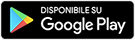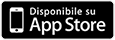Gestione Sezione Percorso
Questa sezione permette di visualizzare tutti i percorsi che il mezzo selezionato ha svolto nel corso della giornata presa in esame. Numerosi sono i dettagli che vengono offerti dalla piattaforma, riuscendo a dare un resoconto generale di ciascun tragitto svolto.
Step 1. Accedi alla sezione Percorso
Sfrutta il menù di navigazione e clicca su "Percorso". Accederai alla pagina dedicata alla visualizzazione dei percorsi effettuati ogni giorno.
Ti troverai dinanzi a tre modalità di visualizzazione:
- riepilogo/mappa: ti permette di avere le informazioni principali del percorso

- percorsi: ti permette di visualizzare tutti i vari tragitti svolti, con le relative varie ed eventuali soste. Cliccando al di sopra di un percorso in particolare verranno mostrati solo i dettagli del medesimo.

- eventi: verranno mostrati tutti gli eventi generati (per analizzare gli eventi, se usi l'applicazione mobile dovrai cliccare sulla sezione "Eventi" nella barra di navigazione a fondo pagina)

Step 2. Seleziona il veicolo
Prima di procedere con la visualizzazione dei percorsi, assicurati, nel caso tu abbia più veicoli, di selezionare quello da te desiderato. Clicca quindi sulla pulsante di modifica raffigurato da una matita e scegli il veicolo. Usando l'applicazione mobile, dovrai cliccare sulla dicitura "cambia veicolo" in alto a sinistra.
Step 3. Seleziona il giorno
Accanto alla data posta in visualizzazione, clicca sul pulsante di modifica e scegli il giorno che vuoi analizzare. Ti verranno mostrati soltanto i percorsi degli ultimi 7 giorni. Usando l'applicazione mobile, clicca sul pulsante raffigurato da un calendario in alto a destra.